Napraw: Nieprzypięte aplikacje ciągle się pojawiają w systemie Windows 11

Jeśli nieprzypięte aplikacje i programy ciągle pojawiają się na pasku zadań, możesz edytować plik Layout XML i usunąć niestandardowe linie.
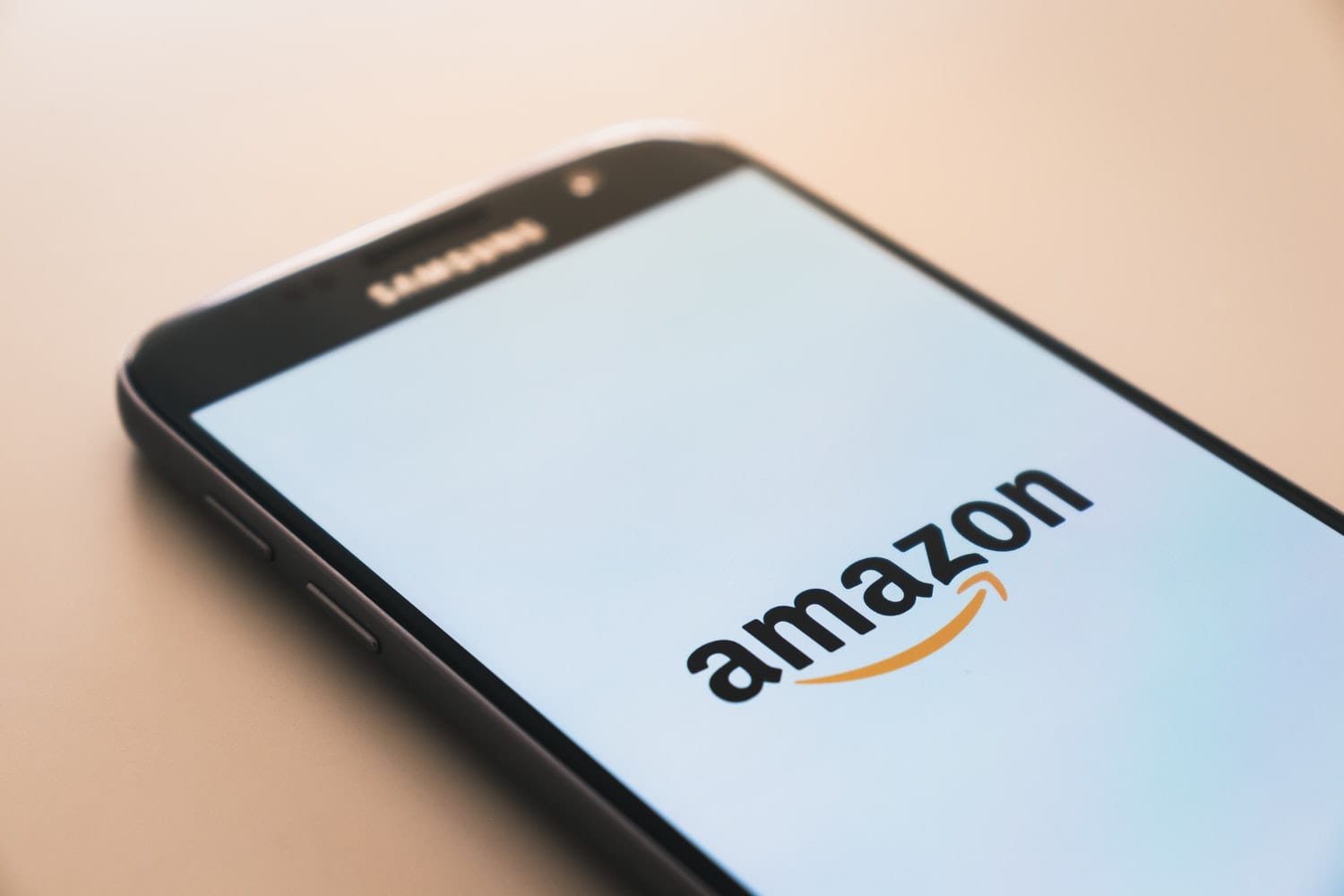
Amazon(.com) to gigant eCommerce, wiodący sprzedawca internetowy na świecie. Od rozpoczęcia sprzedaży książek do teraz hostingu własnej platformy strumieniowania wideo, Amazon obsługuje usługi w chmurze, wszystko Kindle, platformę rynku rzemieślniczego, sprzedaż artykułów spożywczych za pośrednictwem spiżarni i Whole Foods oraz sprzedaż prawie każdego produktu komercyjnego i używanego, jaki można sobie wyobrazić. Nie zdziwiłbym się, gdyby w niedalekiej przyszłości zaczęli sprzedawać nieruchomości!
Jedną z korzyści płynących z korzystania z niekończących się usług Amazon jest zarejestrowanie się w członkostwie Amazon Prime. Za jedyne 12,99 USD miesięcznie Prime Insiders otrzymują specjalne oferty przy dostawie, dostęp do Prime Video i Prime Music oraz inne korzyści zakupowe, takie jak specjalne zniżki za pośrednictwem Amazon Family i Prime Cabinet.
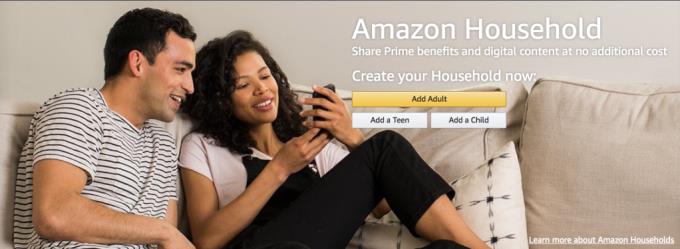
Nie tylko Ty, posiadacz konta Prime, możesz korzystać z Prime, ale także Twoja rodzina. Dzięki Amazon Household możesz skonfigurować indywidualne profile dla członków rodziny i dzielić się korzyściami Prime, w tym usługami przesyłania strumieniowego. Dwóch dorosłych, czworo nastolatków i czworo dzieci może połączyć się z gospodarstwem domowym Amazon danej osoby.
Teraz nie chodzi o to, że jedno z twoich dzieci ma dostęp do twojego konta Prime, ale być może po zalogowaniu się do Prime Video nie chcesz widzieć niekończącej się listy programów dla dzieci, które są sugerowane do obejrzenia. Być może są pewne rzeczy, których nie chcesz, aby dziecko przypadkowo klikało, kupowało lub oglądało. Kiedy staje się to problemem, nadszedł czas, aby skorzystać z Amazon Household i stworzyć profil dla swojego dziecka!
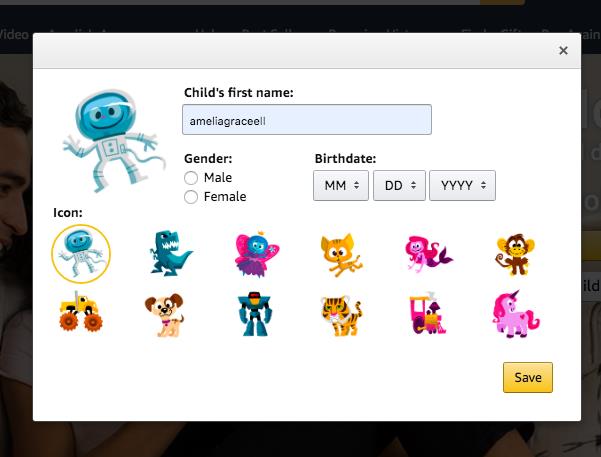
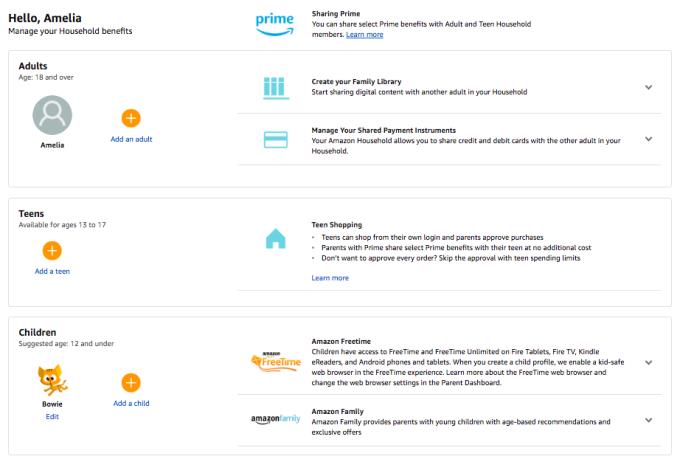
Profil dziecka obejmuje Amazon Freetime i Amazon Family. Amazon Freetime umożliwia bezpieczną dla dzieci przeglądarkę, którą można zarządzać w panelu nadrzędnym w ustawieniach gospodarstwa domowego. Amazon daje możliwość zarejestrowania się na 1-miesięczny bezpłatny okres próbny, jeśli nie masz jeszcze Amazon Freetime Unlimited. Dzięki Freetime Unlimited Twoje dziecko będzie miało dostęp do tysięcy programów dla dzieci, książek, aplikacji i gier. Jeśli chcesz zrezygnować, możesz pominąć i przejść do szczegółów profilu Twojego dziecka. Możesz tam przeglądać historię komunikacji, czas w niektórych typach aplikacji i ustawienia.
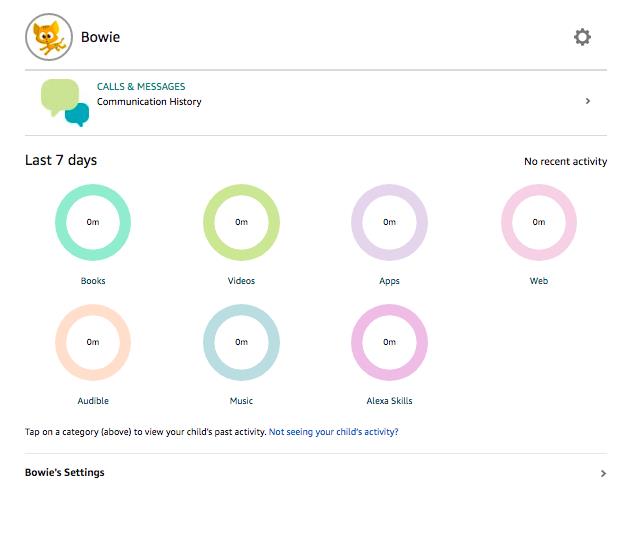

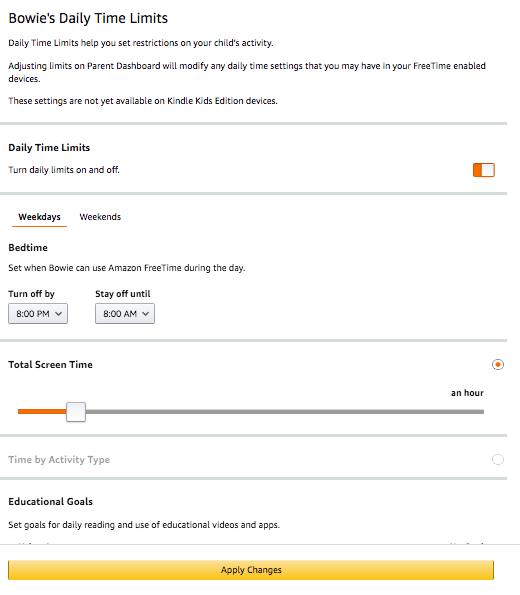
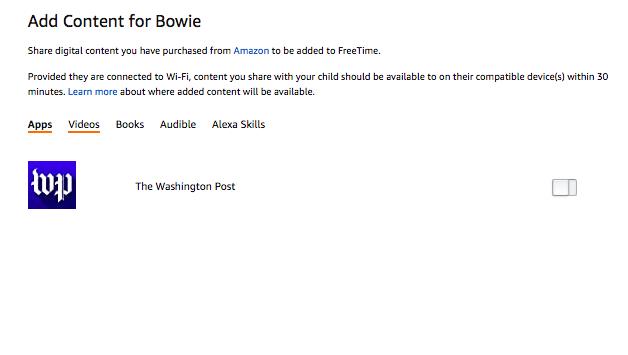
Utworzenie profilu dla dzieci w Twoim gospodarstwie domowym jest korzystne na wiele sposobów. Kontroluje czas wyświetlania i kontroluje zawartość. Profil ułatwia planowanie materiałów edukacyjnych, a nawet uniemożliwia dzieciom kupowanie czegokolwiek.
Dzięki Amazon Household zarządzasz kontaktem swojego dziecka z technologią w świecie, który tak bardzo na nas rzuca. Jeśli już, to danie dziecku profilu jest sposobem Amazona na nauczenie go umiaru! Kto by pomyślał, że lekcje życia to kolejna rzecz, którą Amazon mógłby dziś sprzedawać.
Jeśli nieprzypięte aplikacje i programy ciągle pojawiają się na pasku zadań, możesz edytować plik Layout XML i usunąć niestandardowe linie.
Usuń zapisane informacje z funkcji Autofill w Firefoxie, postępując zgodnie z tymi szybkim i prostymi krokami dla urządzeń z systemem Windows i Android.
W tym samouczku pokażemy, jak wykonać miękki lub twardy reset na urządzeniu Apple iPod Shuffle.
Na Google Play jest wiele świetnych aplikacji, w które warto się zaangażować subskrypcyjnie. Po pewnym czasie lista subskrypcji rośnie i trzeba nimi zarządzać.
Szukając odpowiedniej karty do płatności, można się mocno zdenerwować. W ostatnich latach różne firmy opracowały i wprowadziły rozwiązania płatności zbliżeniowych.
Usunięcie historii pobierania na urządzeniu z Androidem pomoże zwiększyć przestrzeń dyskową i poprawić porządek. Oto kroki, które należy podjąć.
Ten przewodnik pokaże Ci, jak usunąć zdjęcia i filmy z Facebooka za pomocą komputera, urządzenia z systemem Android lub iOS.
Spędziliśmy trochę czasu z Galaxy Tab S9 Ultra, który idealnie nadaje się do połączenia z komputerem z systemem Windows lub Galaxy S23.
Wycisz wiadomości tekstowe w grupie w Androidzie 11, aby kontrolować powiadomienia dla aplikacji Wiadomości, WhatsApp i Telegram.
Wyczyść historię URL paska adresu w Firefox i zachowaj sesje prywatne, postępując zgodnie z tymi szybkim i łatwymi krokami.







